win7怎么一键安装,win7系统一键装机的详细教程
win7怎么一键安装?随着时间的推移,Windows 7操作系统已经成为许多用户的首选。然而,重新安装操作系统可能会是一项繁琐的任务。幸运的是,有一种方法可以简化这个过程,那就是使用一键装机工具。本文将详细介绍如何使用一键装机工具来快速安装Win7系统。
win7系统一键装机的详细教程
准备工作:在开始之前,确保你已经备份了重要的文件和数据。重新安装操作系统会清除硬盘上的所有数据,所以确保你已经将重要的文件保存在外部存储设备上。
一、重装系统前的准备
1、下载一个win7系统安装工具。
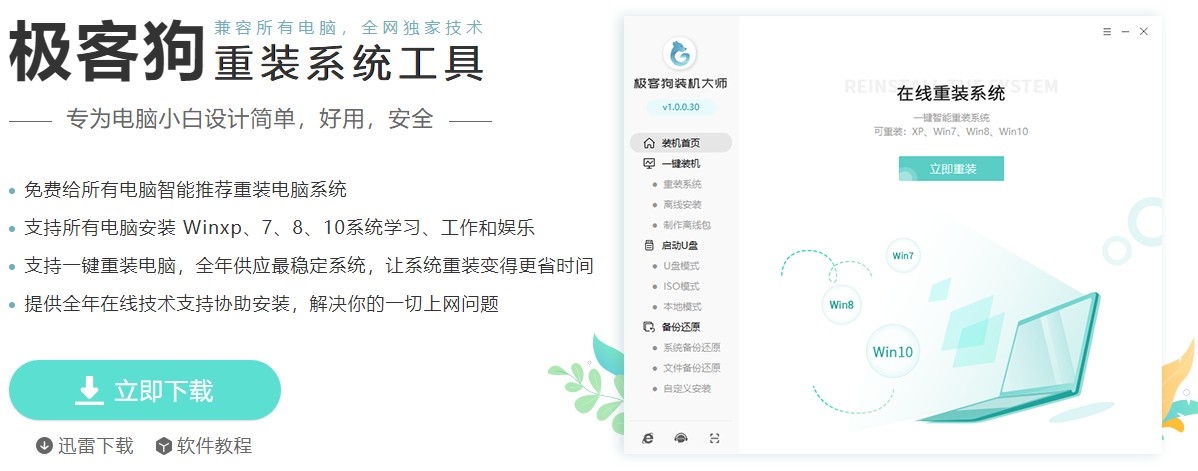
2、为确保工具运行正常,请先关闭防火墙和退出杀毒软件。
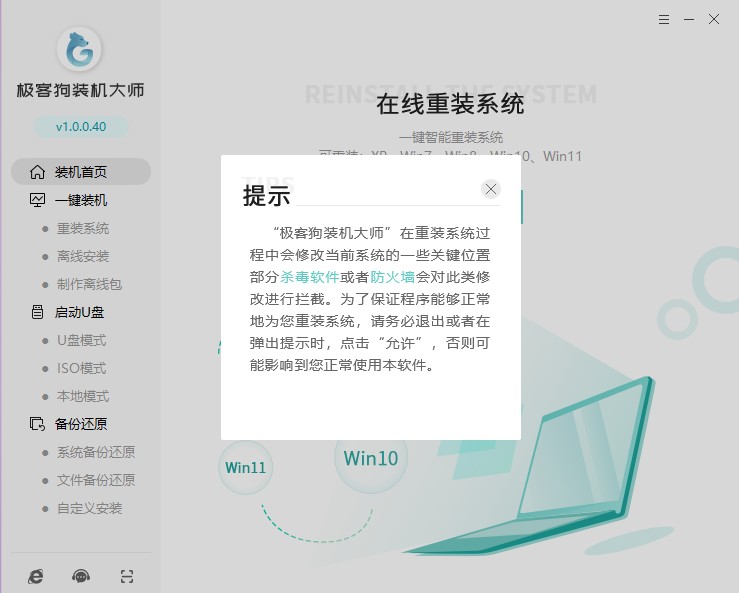
二、开始重装系统
1、打开工具,选择“重装系统”,等待检测环境完成后“下一步”。
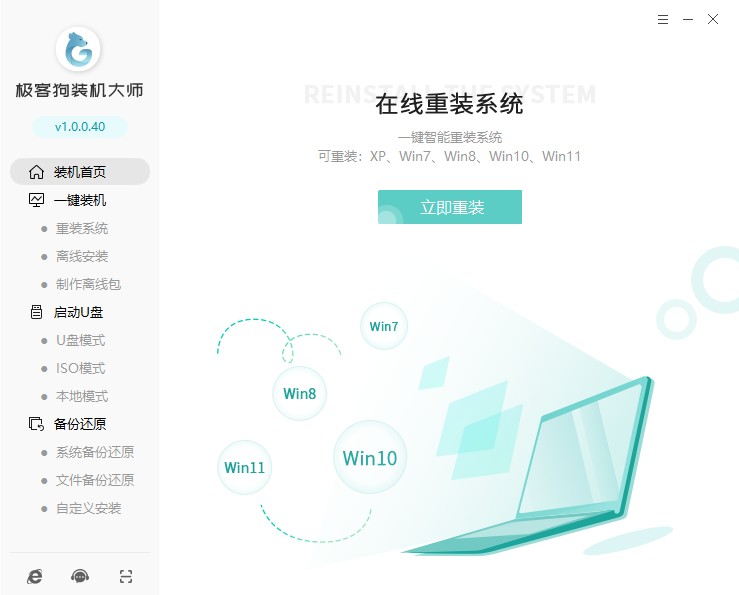
2、选择操作系统版本。
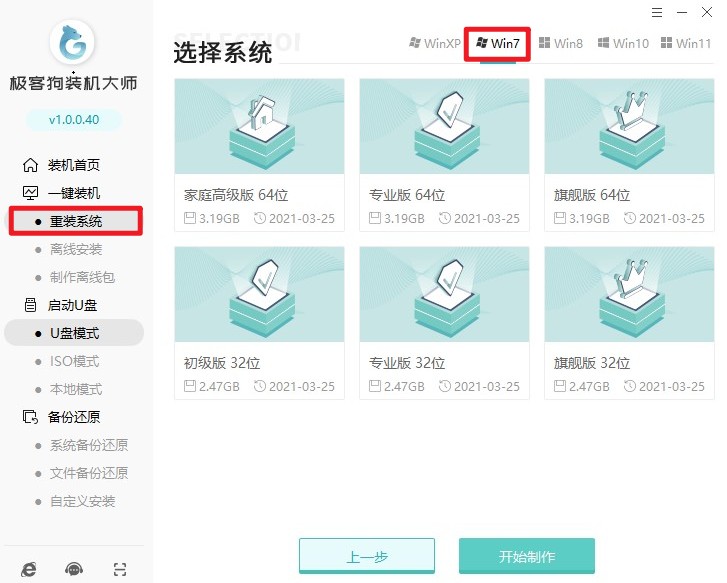
3、这些是工具自动推荐的常用软件,没有您喜欢的软件可以取消勾选不下载。
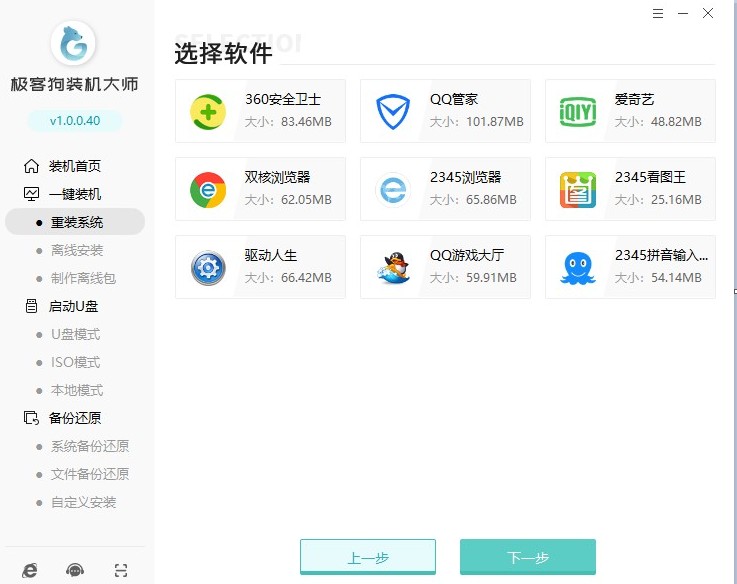
4、工具提供备份还原功能,请选择重要的文件进行备份,然后再开始安装系统。
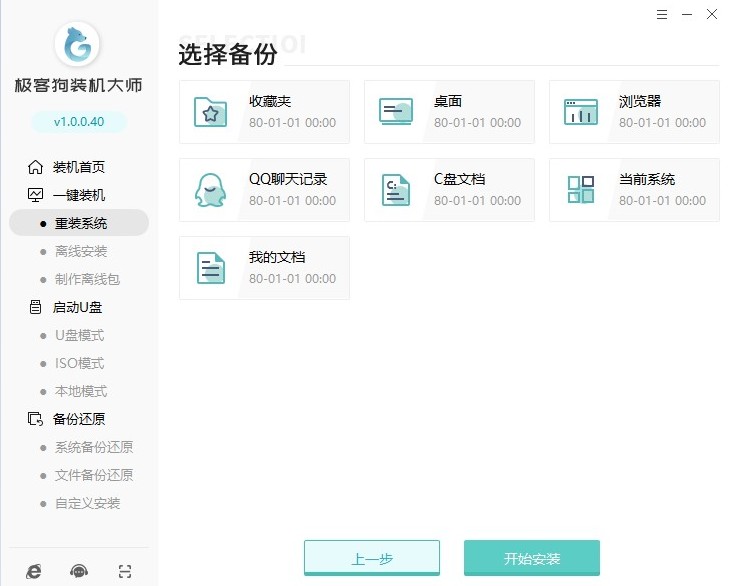
5、工具自动开始进行系统资源下载,耐心等待即可。
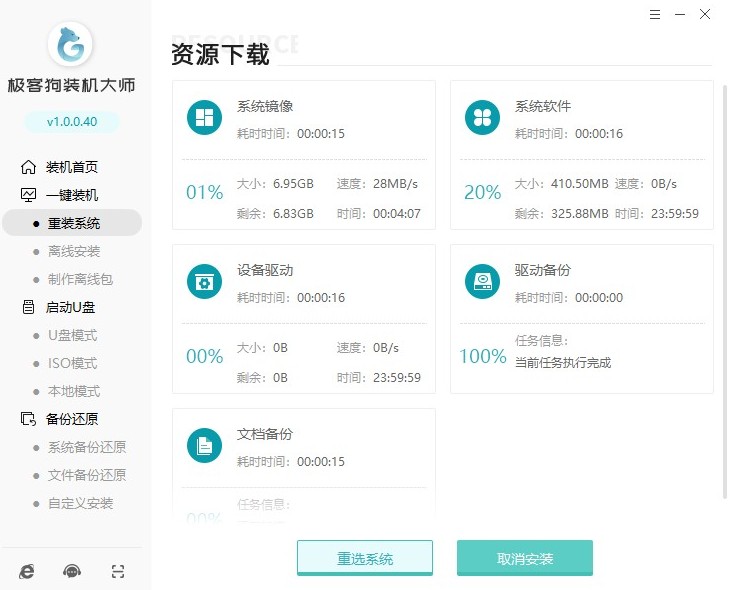
6、系统资源顺利下载后,开始进入安装部署,部署完成进入10s倒计时自动重启电脑。
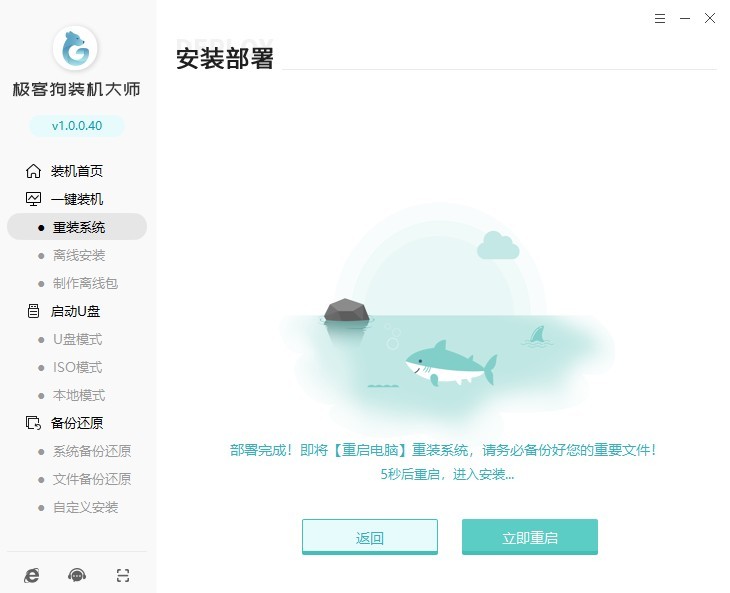
7、电脑重启选择“GeekDog PE”进入系统安装状态。
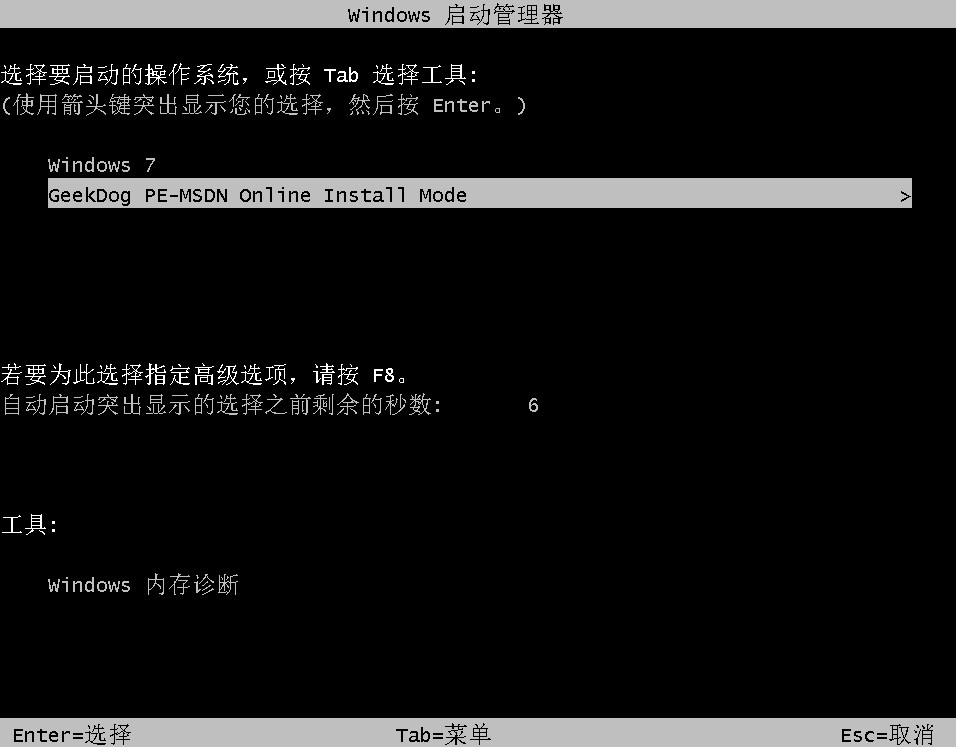
8、PE桌面加载出来后,工具自动安装系统,我们耐心等待即可。
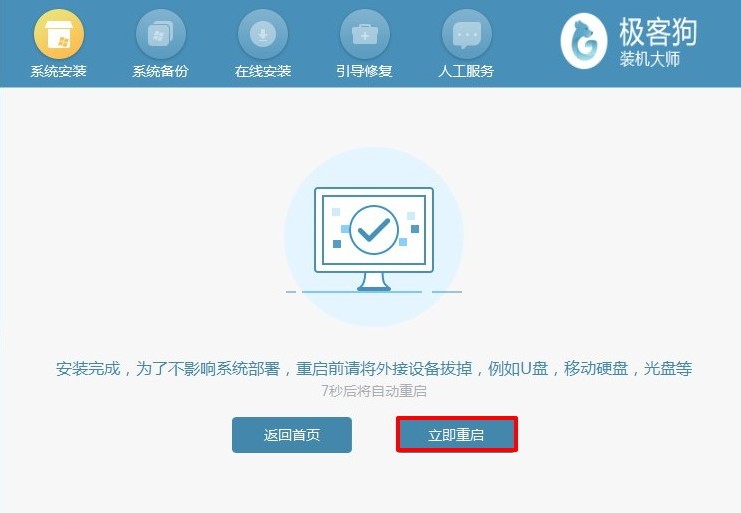
9、系统安装完成后电脑开始重启,期间请耐心等待,直到进入系统桌面。

使用一键装机工具可以大大简化重新安装Win7系统的过程。只需准备好装机工具,然后按照工具的指示进行操作即可。这个过程可能需要一些时间,但它可以确保你的计算机重新安装了一个干净、稳定的Win7系统。记得在开始之前备份重要的文件和数据,以免丢失。
原文链接:https://www.jikegou.net/win7/3286.html 转载请标明
极客狗装机大师,系统重装即刻简单
一键重装,备份还原,安全纯净,兼容所有

